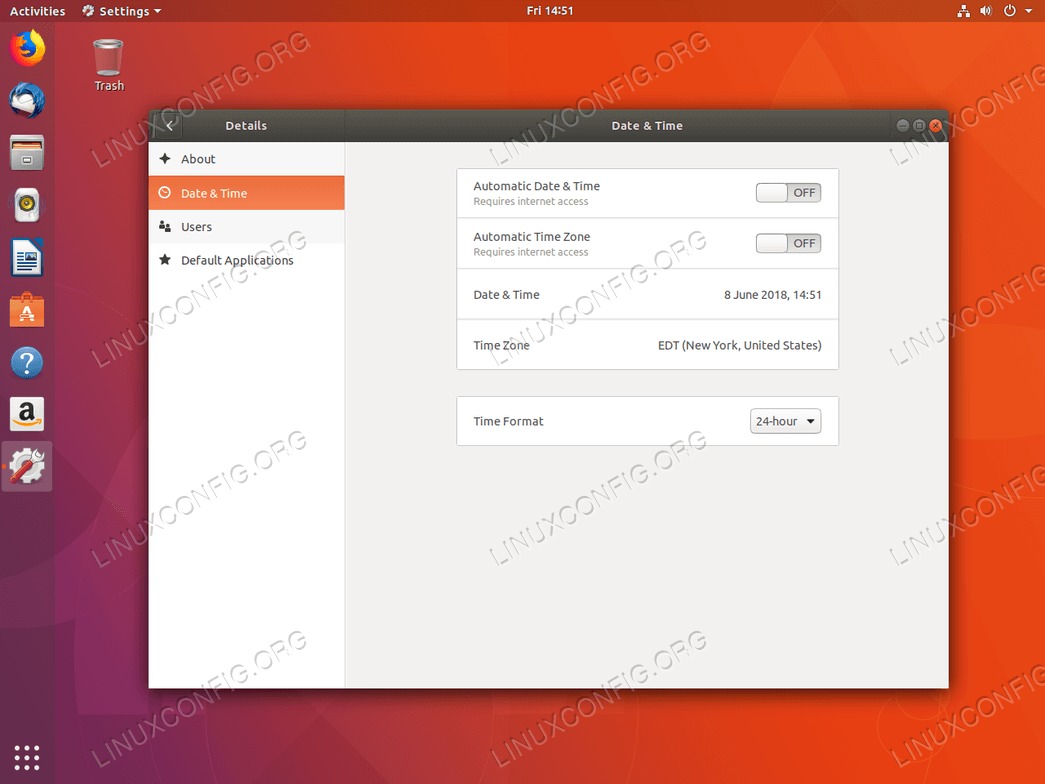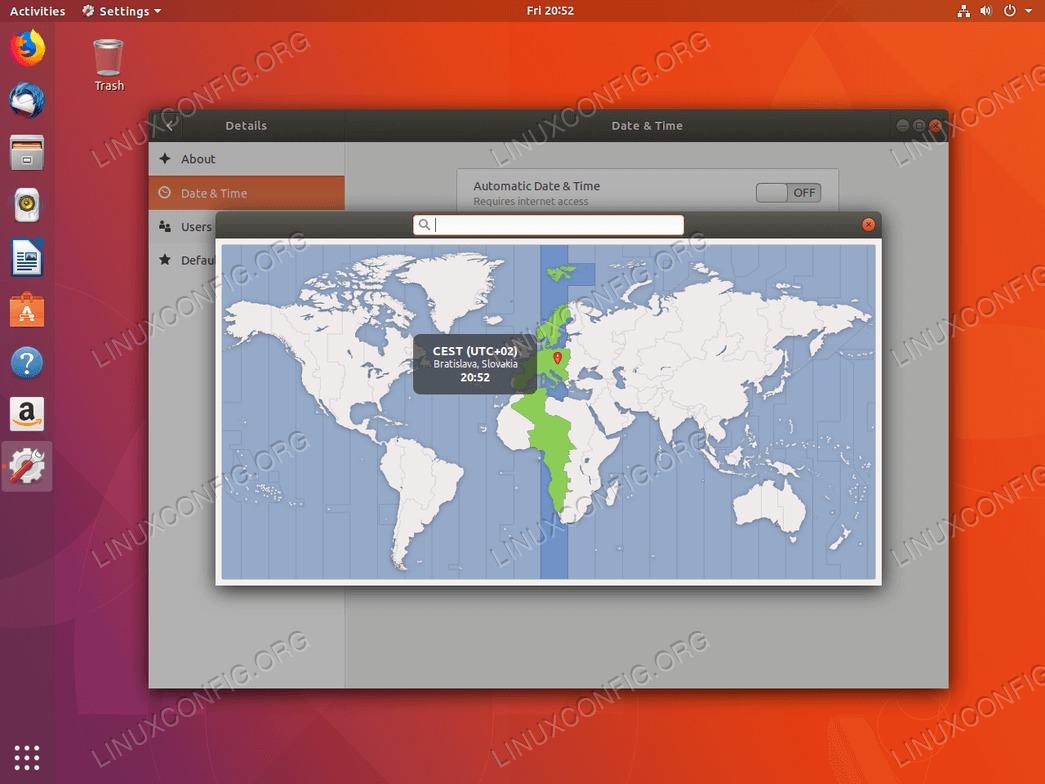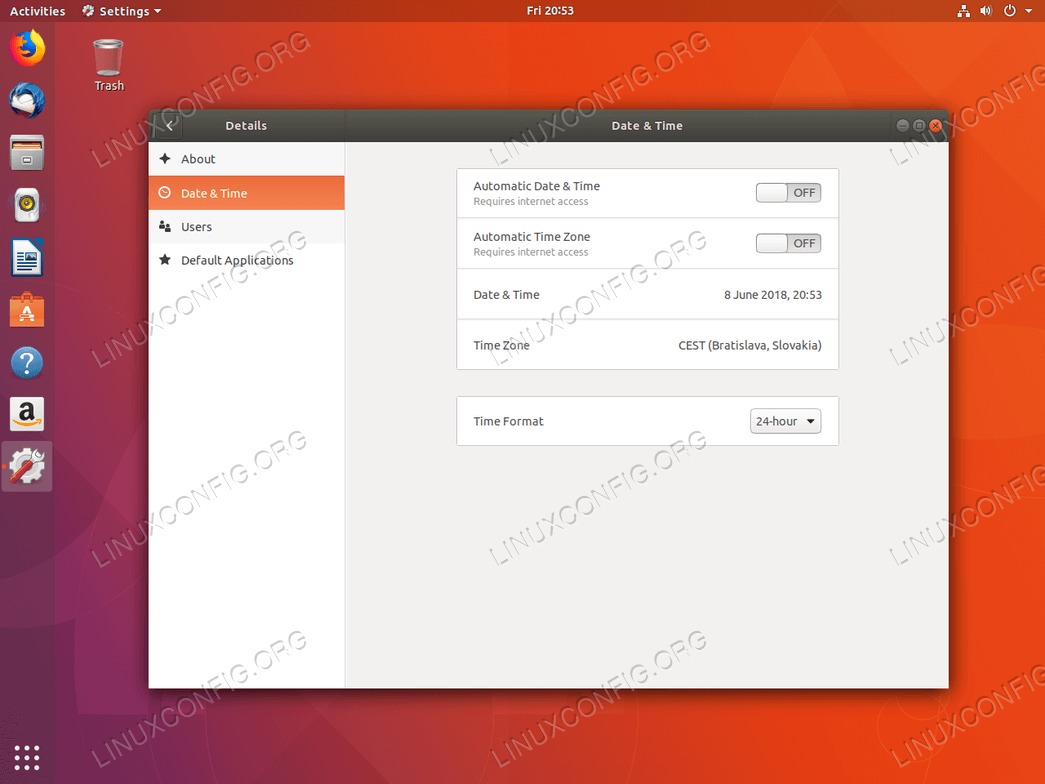目的
目的是展示如何在Ubuntu 18.04 Bionic Beaver Linux上更改时区
操作系统和软件版本
- 操作系统:-Ubuntu 18.04 Bionic Beaver Linux
要求
以root或通过特权访问Ubuntu系统sudo命令是必需的。
困难
简单
约定
使用说明
从命令行更改时区
检查当前时区设置
让我们从检查当前时区设置开始。使用timedatectl显示当前时区和时间的命令:
$ timedatectl
Local time: Tue 2018-06-06 10:27:34 PST
Universal time: Tue 2018-06-06 18:27:34 UTC
RTC time: Tue 2018-06-06 18:27:35
Time zone: Canada/Yukon (PST, -0800)
System clock synchronized: yes
systemd-timesyncd.service active: yes
RTC in local TZ: no
如果上述命令由于某种原因失败,则检查Ubuntu 18.04系统上当前时区的另一种方法是检查/etc/localtime符号链接:
$ ls -l /etc/localtime
lrwxrwxrwx 1 root root 32 Jun 6 10:27 /etc/localtime -> /usr/share/zoneinfo/Canada/Yukon
显示所有可用时区
为了在Ubuntu 18.04上更改时区,我们首先需要获取要更改为的时区的时区名称。这通常是一个CONTINENT /CITY对。
的timedatectl命令再次派上用场:
$ timedatectl list-timezones
时区列表非常广泛。使用上下滚动页面g和PgUp分别。
或者,使用grep命令以缩小搜索范围。例如,风箱命令将列出所有欧洲城市:
$ timedatectl list-timezones | grep -i europe
Europe/Amsterdam
Europe/Andorra
Europe/Astrakhan
Europe/Athens
Europe/Belgrade
Europe/Berlin
Europe/Bratislava
Europe/Brussels
Europe/Bucharest
Europe/Budapest
Europe/Busingen
...
Europe/Zurich
注意:
的timedatectl命令正在使用/usr/share/zoneinfo/目录生成时区列表。
更改时区
现在我们知道了时区名称,我们希望将时区设置更改为timedatectl命令来设置新的时区。
例如,将时区更改为Europe/Bratislava:
$ sudo timedatectl set-timezone Europe/Bratislava
使用timedatectl命令是如何在Ubuntu 18.04上设置时区的首选方法。但是,请注意,您还可以手动更改时区设置:
注意:使用涉及以下内容的手动方法更改时区ln命令可能需要几分钟左右才能生效。
$ sudo unlink /etc/localtime
$ sudo ln -s /usr/share/zoneinfo/Europe/Bratislava /etc/localtime
确认时区更改
最后,确认您的新时区设置:
$ timedatectl
Local time: Tue 2018-06-06 19:57:17 CET
Universal time: Tue 2018-06-06 18:57:17 UTC
RTC time: Tue 2018-06-06 18:57:18
Time zone: Europe/Bratislava (CET, +0100)
System clock synchronized: yes
systemd-timesyncd.service active: yes
RTC in local TZ: no
或者,使用以下命令确认新的时区设置ls命令:
$ ls -l /etc/localtime
lrwxrwxrwx 1 root root 37 Jun 6 20:00 /etc/localtime -> /usr/share/zoneinfo/Europe/Bratislava
从GUI更改时区
从默认的GNOME图形用户界面更改时区。导航Settings-->Details-->Date & Time: